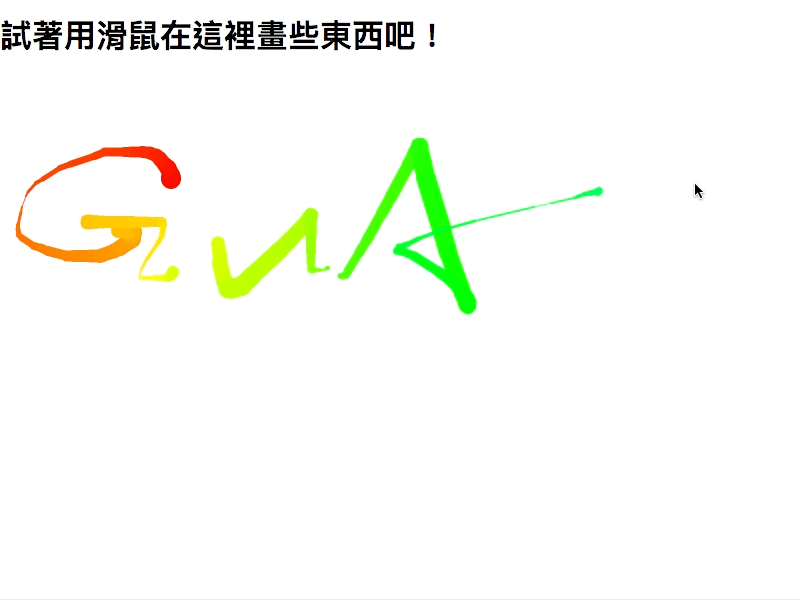
主題
使用HTML5的Canvas來製作一個畫布,
透過滑鼠來繪製彩色粗細不一的線條~
步驟
Step1
先在HTML的地方建立一個<canvas>的區塊,
並設置一個變數ctx作為canvas的操作元素,
設定顏色strokeStyle、樣式lineJoin、lineCap、lineWidth…
Step2
接著設定變數各種待會會應用到的變數1
2
3
4
5
6
7
8
9
10
11
12
13const canvas = document.querySelector('#draw');
const ctx = canvas.getContext('2d');
canvas.width = window.innerWidth;
canvas.height = window.innerHeight;
ctx.strokeStyle = '#BADA55'; // 線條顏色
ctx.lineJoin = 'round'; // 線條連接樣式(轉角)
ctx.lineCap = 'round'; // 線條結束樣式
ctx.lineWidth = 100; // 線條寬度
let isDrawing = false; // 判斷是否執行畫圖中
let lastX = 0;
let lastY = 0;
let hue = 0; // 色相值,在hsl中使用
let direction = true; // 判斷粗細增減用
Step3
寫function來執行畫圖!1
2
3
4
5
6
7
8
9
10
11
12
13
14
15
16
17
18
19
20
21
22
23
24
25
26
27
28
29
30
31function draw(e) {
// 判斷是否`isDrawing`,`false`則`return`不觸發此function
if (!isDrawing) { return; }
// 設定線條顏色為hsl模式,吃變數hue
ctx.strokeStyle = `hsl(${hue}, 100%, 50%)`;
// 起始畫圖路徑
ctx.beginPath();
// 將路徑指針移動到X、Y點
ctx.moveTo(lastX, lastY);
// 將起始點與目前滑鼠位置的X、Y用線條連接起來
ctx.lineTo(e.offsetX, e.offsetY);
// 將線條繪製出來
ctx.stroke();
// 把結束點放進X、Y變數中
[lastX, lastY] = [e.offsetX, e.offsetY];
// 做顏色的變化效果,當色相值超過360後歸零
hue++;
if (hue >= 360) {
hue = 0;
}
// 做線條寬度的變化效果,當寬度達到指令值得時候,切換direction的true/false
if (ctx.lineWidth >= 100 || ctx.lineWidth <= 1) {
direction = !direction;
}
if (direction) {
ctx.lineWidth++;
} else {
ctx.lineWidth--;
}
}
Step4
接著設定滑鼠對應的addEventListener效果1
2
3
4
5
6
7
8
9
10// 當滑鼠按下時,將目前滑鼠的位置設定為變數中的X、Y並讓isDrawing為true
canvas.addEventListener('mousedown', (e) => {
isDrawing = true;
[lastX, lastY] = [e.offsetX, e.offsetY];
});
// 滑鼠移動中,執行function draw
canvas.addEventListener('mousemove', draw);
// 滑鼠放開,滑鼠離開 都將isDrawing改為false不觸發function draw
canvas.addEventListener('mouseup', () => isDrawing = false);
canvas.addEventListener('mouseout', () => isDrawing = false);
Javascript語法&備註
direction = !direction
學到的是透過這個方式來做true/false的切換。
HTML5語法&備註
這篇幾乎都是使用到canvas的功能,
紀錄若要製作像這樣的畫布效果在canvas中的使用順序:
1. 定義線條樣式
(1) strokeStyle線條顏色
(2) lineWidth線條寬度
(3) lineJoin線條的轉角樣式
(4) lineCap線條的結束樣式
2. 移動順序
(1) beginPath()開啟一個新的繪製路徑
(2) moveTo()將繪製路徑的起點移動到指定的座標中
(3) lineTo()連接路徑終點到指定的座標中
(4) stroke()繪製路徑
探索
作者有提到最後可以去加入一個圖片相疊時的效果globalCompositeOperation
還滿有趣的,可以再嘗試看看寫各種效果,或是弄幾個checkbox就可以設定很多畫筆跟效果了!